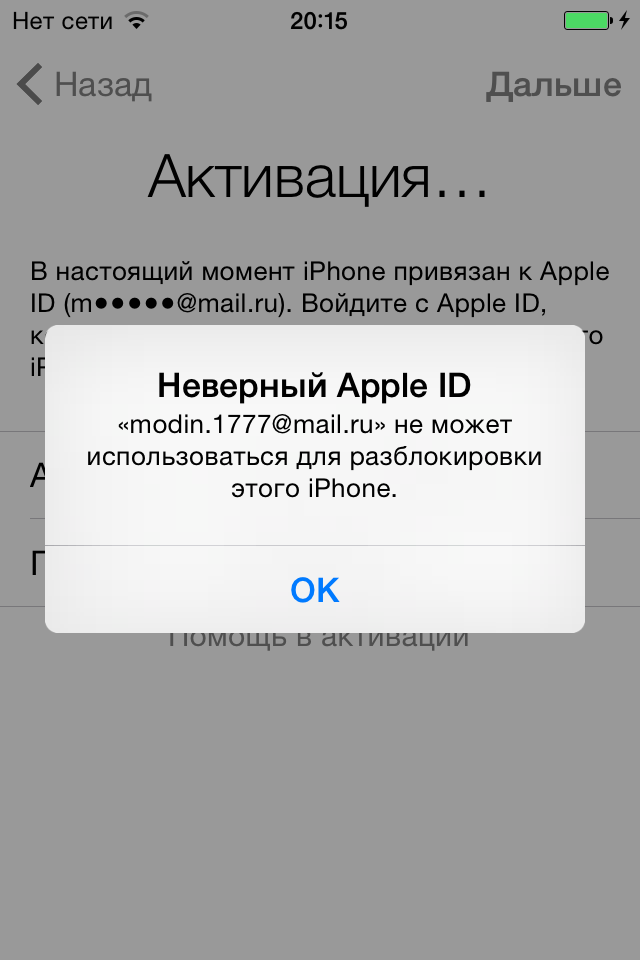Содержание
Справка по форме восстановления учетной записи Майкрософт
На этом шаге предполагается, что вы пытались сбросить забытый пароль учетной записи Майкрософт, но попытка не увенчалась успехом. Если вы уже пытались использовать эту функцию, но это не помогло, воспользуйтесь нашим вспомогательным средством входа .
Перед заполнением формы
Описанные ниже действия помогут вам при заполнении формы восстановления учетной записи. Это может быть продолжительный процесс, так как он позволяет задавать вопросы о вашей учетной записи, на которые можете ответить только вы. Microsoft рассмотрит ваши ответы и ответит в течение 24 часов.
Повысьте свои шансы на успешное восстановление учетной записи, предварительно прочитав следующие инструкции.
Важно: Форму восстановления учетной записи можно использовать, только если не включена двухфакторная проверка подлинности
1.
 Работа с рабочей электронной почтой
Работа с рабочей электронной почтой
Вам потребуется рабочая учетная запись электронной почты, к которой можно получить доступ. Мы будем использовать эту учетную запись для отправки вам сведений о вашем запросе. Вы можете использовать любую активную учетную запись электронной почты, даже принадлежащую другу или родственнику. Если у вас нет другой активной учетной записи электронной почты, вы можете бесплатно создать временную учетную запись Outlook.com, выбрав Создать на странице входа в учетную запись Майкрософт.
Примечание: Предоставленная вами рабочая учетная запись электронной почты будет использоваться только для связи с вами по вопросу заполнения формы восстановления учетной записи, но ни для каких других целей.
2. Заполнение формы с использованием распознаваемого устройства и расположения
Если возможно, заполните форму с помощью устройства, которое вы ранее использовали для входа в учетную запись, и в месте, где вы обычно используете это устройство и которое мы узнаем, например, ваш дом или офис.
Когда вы будете готовы, форму для восстановления можно найти здесь:
Форма восстановления учетной записи
Дополнительные советы по заполнению формы восстановления
Форма восстановления доступна на сайте https://account.live.com/acsr.
Соберите как можно больше информации о любых службах Microsoft, которые вы могли использовать с этой учетной записью. Чем больше сведений вы укажете при заполнении формы, тем больше вероятность восстановления доступа к учетной записи.
Ответьте на максимально возможное количество вопросов как можно подробнее. Если вы не уверены, не волнуйтесь: неверные ответы не имеют отрицательных последствий. В пункте «Дополнительные сведения» укажите как можно больше дополнительной информации.
Вам будут заданы вопросы, относящиеся к учетной записи, которую вы пытаетесь восстановить. Если вы использовали учетную запись с какими-либо из перечисленных ниже продуктов и служб, вам следует знать следующее:
Если вы использовали учетную запись с какими-либо из перечисленных ниже продуктов и служб, вам следует знать следующее:
Учетные записи outlook.com или hotmail.com
-
Мы зададим вам вопросы о ваших контактах и строках темы электронной почты. Обратитесь за помощью к друзьям и родственникам, с которыми вы, возможно, переписывались из этого аккаунта.
-
Темы сообщений электронной почты должны быть точными.
-
Указывая адрес электронной почты, имейте в виду, что некоторые домены, например @outlook.co.
 uk, могут относиться к определенным странам.
uk, могут относиться к определенным странам. -
Если вашей учетной записи уже несколько лет, данные в ней могут отличаться от ваших текущих обстоятельств. Постарайтесь вспомнить, какие сведения вы могли указать на момент регистрации. Возможно ли, что вы переехали или сменили имя?
Skype
Вам будет предложено указать идентификатор в Skype или имена контактов в учетной записи. Если вы используете Skype для звонков на мобильные или стационарные телефоны, мы попросим вас указать некоторые из этих номеров, а также сведения о недавних покупках в Skype.
Консоль Xbox
Мы попросим вас предоставить код оборудования консоли, которой вы недавно пользовались. Укажите код именно той консоли, которой вы часто пользуетесь. Если вы недавно приобрели новую консоль, постарайтесь получить код оборудования вашей прежней консоли. Дополнительные сведения о восстановлении учетных записей, которые вы используете для консоли Xbox, см. в статье Сброс или восстановление утерянного пароля учетной записи Майкрософт.
Если вы недавно приобрели новую консоль, постарайтесь получить код оборудования вашей прежней консоли. Дополнительные сведения о восстановлении учетных записей, которые вы используете для консоли Xbox, см. в статье Сброс или восстановление утерянного пароля учетной записи Майкрософт.
Пароли
Вспомните пароли от других учетных записей, которые вы могли использовать для этой учетной записи. Список старых паролей, которые могли использоваться. Проверьте веб-браузеры, чтобы узнать, не сохранили ли вы там пароль. Для получения справки о том, как проверить сохраненные пароли, просмотрите эти несколько советов относительно распространенных браузеров и средств:
-
Сведения о паролях, которые вы могли сохранить в Microsoft Edge или в учетных данных веб-сайтов Windows, см. в разделах Запоминание и удаление паролей в Microsoft Edge или Получение доступа к диспетчеру учетных данных.

-
Если вы используете браузер Chrome, см. раздел Управление паролями
-
Сведения о паролях, сохраненных на компьютерах Mac или iOS, см. в разделах Просмотр сведений, хранящихся в связке ключей на Mac или Настройка связки ключей iCloud
После отправки формы
Мы отправим результаты вашего запроса на восстановление на рабочий адрес электронной почты, который вы указали в начале формы, в течение 24 часов.
Ваши дальнейшие действия зависят от того, сможем ли мы подтвердить вашу учетную запись:
|
|
|
|---|---|
|
Повторите попытку столько раз, сколько хотите, до двух раз в день.
|
Мы будем использовать тот же рабочий адрес электронной почты, чтобы отправлять вам инструкции по повторному входу в учетную запись.
|
После получения обратно доступа к вашей учетной записи, ознакомьтесь с разделом Как обеспечить безопасность вашей учетной записи Майкрософт. Здесь вы найдете рекомендации по обеспечению безопасности учетной записи, упрощению сброса пароля и предоставлению дополнительных методов, которые можно использовать для подтверждения своей учетной записи.
Где находятся настройки учетной записи в айфоне?
Статьи › Приложение › Введите пароль в настройках учетной записи приложения почта на айфоне что делать
Настройка параметров Apple ID на iPhone
- Откройте «Настройки».
- Коснитесь «Вход на iPhone».
- Введите свой Apple ID и пароль.
 Если у Вас еще нет Apple ID, его можно создать.
Если у Вас еще нет Apple ID, его можно создать. - Если Ваша учетная запись защищена с помощью двухфакторной аутентификации, введите шестизначный код проверки.
- Где находится учетная запись на айфоне?
- Как сменить учетную запись в айфоне?
- Как сделать учетную запись в айфоне?
- Что хранится в учетной записи айфон?
- Зачем нужна учетная запись на айфоне?
- Что будет если удалить учетную запись в айфоне?
- Как выйти из учетной записи айфона?
- Как удалить учетную запись на айфоне и создать новую?
- Как очистить свой айфон?
- Как подтвердить свою учетную запись на айфоне?
- Как можно узнать свой Apple ID и пароль?
- Как зайти в свою учетную запись iCloud?
- Можно ли пользоваться айфоном без учетной записи?
- Как называется учетная запись айфон?
- Что такое удалить из учетной записи айфон?
- Что такое учетная запись Apple ID?
- Что будет если поменять учетную запись на айфоне?
- Где можно увидеть свой Apple ID?
- Можно ли создать вторую учетную запись на айфоне?
- Что удаляется при сбросе контента и настроек?
- Как изменить имя учетной записи на айфоне?
- Почему на айфоне нельзя создать учетную запись?
- Как создать свою учетную запись?
- Сколько раз можно создавать учетную запись на айфоне?
- Как проверить Отвязан ли айфон от учетной записи?
- Что хранится в учетной записи?
- Где хранятся данные iCloud?
- Как узнать что находится в iCloud?
- Как удалить лишние Учетные записи на айфоне?
- Как перенести контакты с андроид на айфон?
- Как перенести данные со старого телефона на новый айфон?
Где находится учетная запись на айфоне?
Вход в учетную запись на iPhone, iPad или iPod touch:
- Откройте приложение «Настройки».

- Нажмите «Вход на [устройство]».
- Введите идентификатор Apple ID и пароль.
- Если потребуется, введите шестизначный код проверки, отправленный на доверенное устройство или номер телефона, и завершите процедуру входа.
Как сменить учетную запись в айфоне?
Тапните на главном экране настроек смартфона по надписи «Вход на iPhone». Ведите данные нового профиля Apple ID и подтвердите действие. Если на смартфоне включена синхронизация, то автоматически будут применены настройки нового профиля.
Как сделать учетную запись в айфоне?
Создание идентификатора Apple ID с помощью App Store на устройстве:
- Откройте магазин App Store и нажмите кнопку входа.
- Нажмите «Создать новый Apple ID».
- Следуйте инструкциям на экране, чтобы указать адрес электронной почты, создать надежный пароль и установить регион устройства.
Что хранится в учетной записи айфон?
С помощью iCloud пользователи могут хранить всевозможную информацию, будь то музыкальные файлы, фотографии, контакты, календарные заметки и многое другое, а также отправлять её на любое iOS-устройство и компьютеры Mac.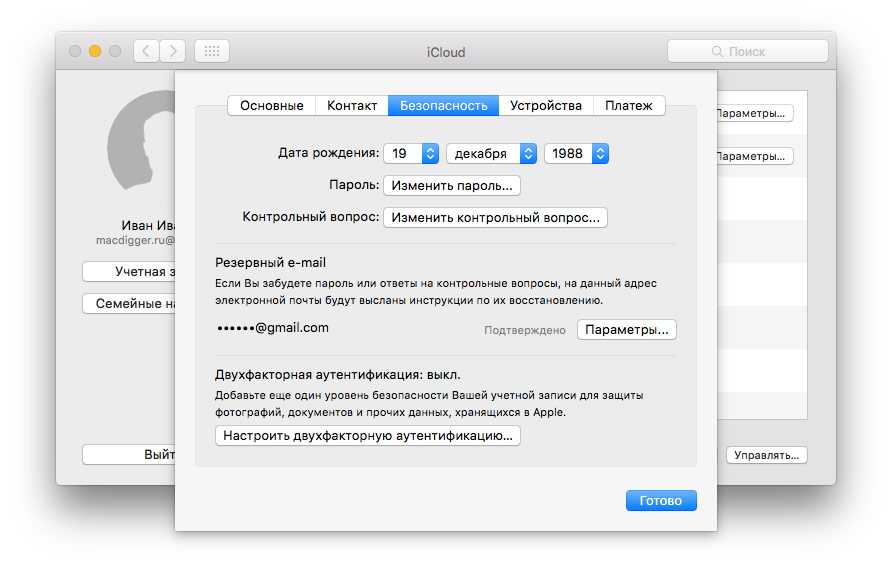
Зачем нужна учетная запись на айфоне?
Ваш идентификатор Apple ID — это учетная запись, используемая для доступа к службам Apple, таким как App Store, Apple Music, iCloud, iMessage, FaceTime и другие. Она включает адрес электронной почты и пароль для входа, а также все контактные и платежные данные и параметры безопасности, применяемые для сервисов Apple.
Что будет если удалить учетную запись в айфоне?
Итак, что произойдет после удаления учетной записи? Вы навсегда потеряете доступ ко всем покупкам совершенным в iTunes, iBooks и App Store. Следует принять во внимание, что их будет нельзя перенести на новый аккаунт Apple ID. Вся информация сохраненная в облачном хранилище iCloud будет безвозвратно удалена.
Как выйти из учетной записи айфона?
Выход на устройстве iPhone, iPad или iPod touch:
- Перейдите в меню «Настройки» и нажмите свое имя.
- Прокрутите страницу до конца вниз.
- Нажмите «Выйти».
- Введите пароль для идентификатора Apple ID и нажмите «Выключить».

- Включите данные, копию которых требуется сохранить на устройстве.
- Нажмите «Выйти».
Как удалить учетную запись на айфоне и создать новую?
Если используется ОС iOS 10.2 или более ранней версии, перейдите в меню «Настройки» > iCloud > «Выйти». Нажмите кнопку «Выйти» еще раз, нажмите «Удалить с [устройство]» и введите свой пароль к Apple ID. Перейдите в меню «Настройки» > «iTunes Store и App Store» > Apple ID > «Выйти».
Как очистить свой айфон?
Сброс до заводских настроек
Для сброса надо зайти в «Настройки», затем в «Основные». Внизу списка будет раздел «Перенос или сброс iPhone». В нем две кнопки: «Сброс» и «Стереть контент и настройки».
Как подтвердить свою учетную запись на айфоне?
С устройства iPhone, iPad или iPod touch:
- Выберите «Настройки» > [ваше имя].
- Нажмите «Пароль и безопасность».
- Появится сообщение «Информация об учетной записи недоступна».
 Нажмите «Получить код проверки».
Нажмите «Получить код проверки».
Как можно узнать свой Apple ID и пароль?
Если Вы забыли Apple ID или пароль:
- На Mac выберите меню Apple > «Системные настройки», затем нажмите «Вход с Apple ID» вверху бокового меню.
- Нажмите «Забыли Apple ID или пароль?», затем выполните одно из приведенных ниже действий. Если Вы забыли Apple ID. Нажмите «Забыли Apple ID?» и следуйте инструкциям на экране.
Как зайти в свою учетную запись iCloud?
Вход в систему на сайте iCloud.com
Перейдите на сайт iCloud.com и войдите в систему с помощью Apple ID. Если вы уже выполнили вход в систему на устройстве, поддерживающем Touch ID или Face ID, с помощью Apple ID, можно использовать его для входа в систему на сайте iCloud.com.
Можно ли пользоваться айфоном без учетной записи?
Если пользоваться только теми приложениями, которые уже предустановлены, то гугловская учётная запись не нужна. Более того, магазин приложений даже автоматически обновляет такие приложения без учётки.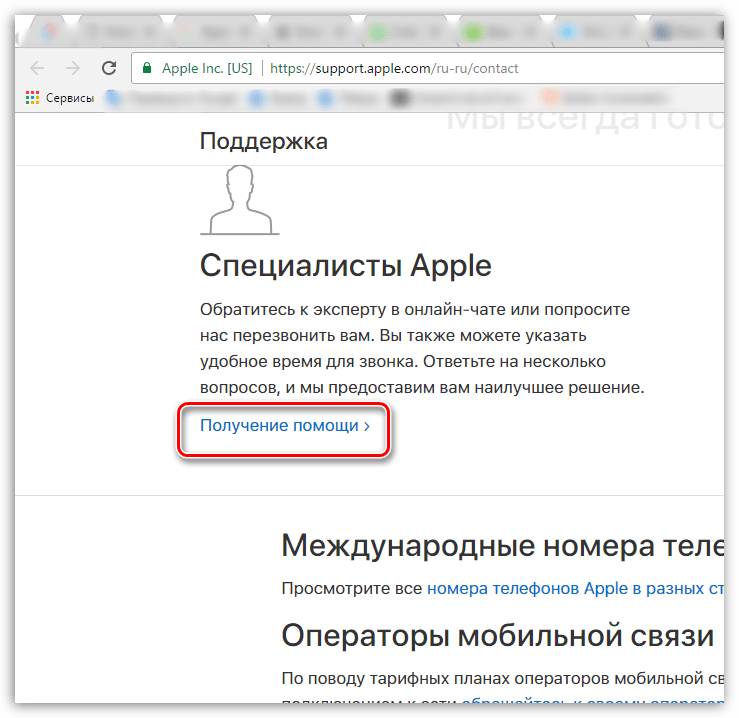 Да и обновления ОС, и безопасности поступают.
Да и обновления ОС, и безопасности поступают.
Как называется учетная запись айфон?
Ваш идентификатор Apple ID — это учетная запись, используемая для входа во все службы Apple.
Что такое удалить из учетной записи айфон?
Когда данные устройства будут стерты, вы получите сообщение по электронной почте. Получив подтверждение стирания данных с устройства, нажмите «Удалить из учетной записи». Весь ваш контент стерт, и теперь другой пользователь сможет активировать устройство.
Что такое учетная запись Apple ID?
Ваш идентификатор Apple ID — это учетная запись, которую вы используете для входа в службы Apple, такие как App Store, iCloud, Apple Music, iMessage, FaceTime и другие. Она включает в себя ваши контактные и платежные данные, а также данные по безопасности.
Что будет если поменять учетную запись на айфоне?
Если вы больше не пользуетесь адресом электронной почты, связанным с вашим идентификатором Apple ID, вы можете изменить его. При этом не будет утерян доступ к контактам, покупкам или другой информации учетной записи.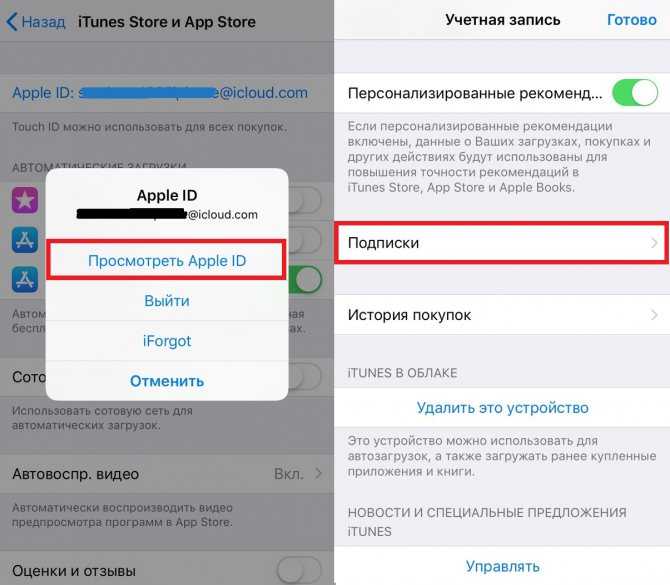
Где можно увидеть свой Apple ID?
В разделе «Устройства» страницы учетной записи Apple ID отображаются все устройства, на которых сейчас выполнен вход в вашу учетную запись Apple ID, в том числе устройства с Android, приставки и телевизоры Smart TV: Выполните вход в appleid.apple.com* и выберите «Устройства».
Можно ли создать вторую учетную запись на айфоне?
Перейдите в раздел «Настройки» > «Почта», затем нажмите «Учетные записи». Нажмите «Новая учетная запись», «Другое» и «Новая учетная запись». Введите свое имя, адрес электронной почты, пароль и описание учетной записи. Нажмите «Далее».
Что удаляется при сбросе контента и настроек?
При сбросе настроек с телефона стираются все данные. Информацию, синхронизированную с аккаунтом Google, можно будет восстановить, но приложения и связанные с ними данные будут удалены. Чтобы данные можно было восстановить, убедитесь, что они сохранены в аккаунте Google.
Как изменить имя учетной записи на айфоне?
Вы можете изменить имя iPhone, отображающееся в iCloud, при AirDrop, в Режиме модема и на компьютере:
- Откройте «Настройки» > «Основные» > «Об этом устройстве» > «Имя».

- Коснитесь кнопки, введите новое имя, а затем коснитесь «Готово».
Почему на айфоне нельзя создать учетную запись?
Сообщение «Не удалось создать Apple ID» означает, что вы превысили допустимое количество новых идентификаторов Apple ID, которые можно создать на одном устройстве для использования с iCloud в течение одного года.
Как создать свою учетную запись?
Создание учетной записи пользователя в Windows:
- Проведите пальцем от правого края экрана и нажмите кнопку Параметры, а затем выберите пункт Изменение параметров компьютера.
- Выберите элемент «Учетные записи», а затем — Другие учетные записи.
- Нажмите или щелкните элемент Добавить учетную запись.
Сколько раз можно создавать учетную запись на айфоне?
На самом деле, на одном устройстве можно сделать только три бесплатных учетных записей iCloud, но если создать четвертую учетную запись, то выскочит эта данная ошибка.
Как проверить Отвязан ли айфон от учетной записи?
1.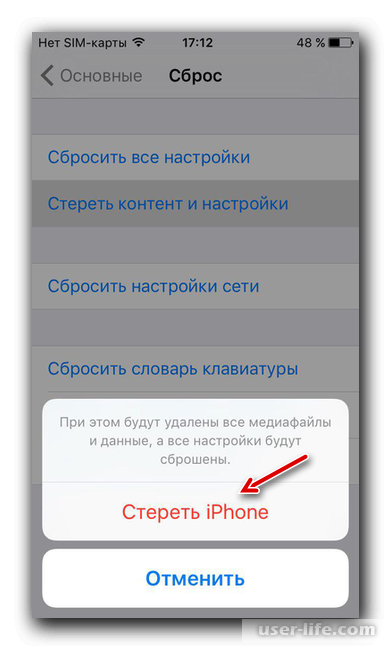 Откройте эту страницу (сайт icloud.com, внизу страницы пункт Проверка состояния блокировки активации). 2. Укажите серийный номер и IMEI устройства (указаны на коробке, на корпусе смартфона, в меню Настройки — Основные — Об устройстве — совпадать должно везде) в соответствующие графы и нажмите Проверить.
Откройте эту страницу (сайт icloud.com, внизу страницы пункт Проверка состояния блокировки активации). 2. Укажите серийный номер и IMEI устройства (указаны на коробке, на корпусе смартфона, в меню Настройки — Основные — Об устройстве — совпадать должно везде) в соответствующие графы и нажмите Проверить.
Что хранится в учетной записи?
Учётная запись, как правило, содержит сведения, необходимые для опознания пользователя при подключении к системе, сведения для авторизации и учёта. Это идентификатор пользователя (login) и его пароль. Пароль или его аналог, как правило, хранится в зашифрованном или хэшированном виде для обеспечения его безопасности.
Где хранятся данные iCloud?
Ответ: Резервные копии созданные при помощи iCloud хранятся на серверах компании Apple. Место хранения резервных копий iPhone, созданных при помощи iTunes, разнится в зависимости от используемой операционной системы.
Как узнать что находится в iCloud?
IPhone, iPad и iPod touch
Перейдите в меню «Настройки» > [ваше имя], затем нажмите iCloud.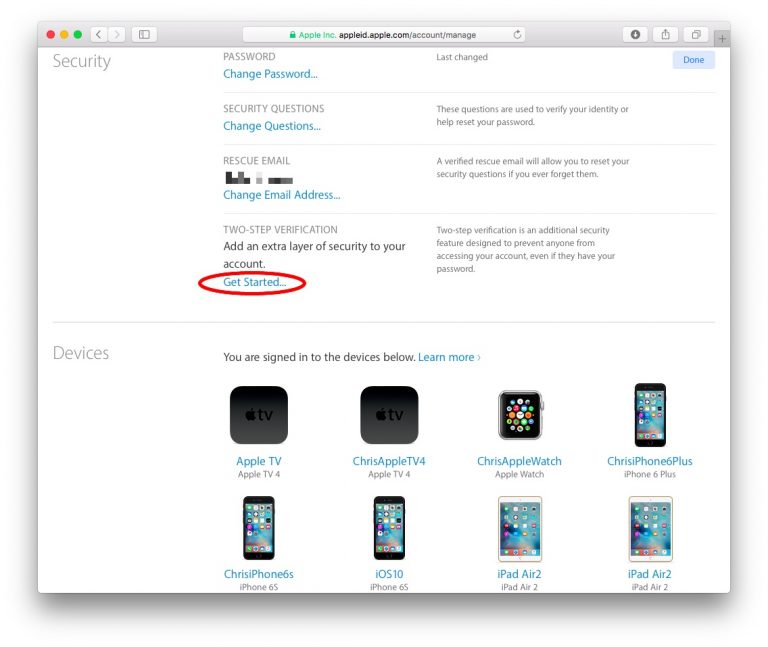 Нажмите «Управлять хранилищем учетной записи» или «Управление хранилищем», а затем — «Резервные копии».
Нажмите «Управлять хранилищем учетной записи» или «Управление хранилищем», а затем — «Резервные копии».
Как удалить лишние Учетные записи на айфоне?
Откройте «Настройки» > «Почта» > «Учетные записи». Коснитесь той учетной записи электронной почты, которую Вы хотите удалить, затем выполните одно из указанных ниже действий. Удаление учетной записи электронной почты iCloud.
Как перенести контакты с андроид на айфон?
Для этого снова зайдите в приложение «Контакты» на своем Android-смартфоне, откройте настройки и выберите «Импорт/Экспорт контактов» — «Отправка контактов». Откроется ваша телефонная книга, где можно выбрать номера людей, которые вы хотите скинуть с андроида на айфон.
Как перенести данные со старого телефона на новый айфон?
▶ На старом iPhone перейдите в раздел Настройки — Основные — Перенос или сброс iPhone. ▶ Активируйте мастер подготовки к переносу. ▶ Следуйте инструкциям на экране и дождитесь окончания процесса. Смартфон создаст полную резервную копию данных в облаке, которая будет доступна 21 день.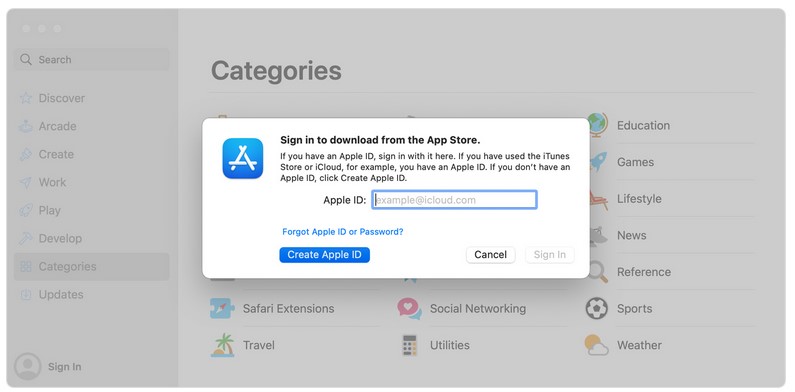
Аккаунт не в этом магазине. Ваша учетная запись недействительна для использования в… магазине
Вы находитесь здесь: Главная / iPad / Учетная запись не в этом магазине. Ваша учетная запись недействительна для использования в … магазине
Автор: SK 45 комментариев Последнее обновление 2 января 2023 г.
Проблемы с загрузкой, установкой или обновлением приложений из-за ошибки, что вашей учетной записи нет в этом магазине? Хотите знать, почему и что вы можете с этим поделать?
Несколько пользователей сообщили, что сообщение об ошибке не позволяет пользователям покупать/загружать/обновлять приложения. Сообщение об ошибке: Аккаунт не в этом магазине. Ваша учетная запись недействительна для использования в … Store. Вы должны переключиться на … Store перед покупкой .
Например аккаунт не в этом магазине. Ваша учетная запись недействительна для использования в немецком магазине. Вы должны переключиться на американский магазин перед покупкой.
Вы должны переключиться на американский магазин перед покупкой.
Это сообщение часто появляется, когда вы находитесь в другой стране или регионе, отличном от вашей страны, например, когда вы путешествуете по делам, отдыхаете или работаете или живете за границей.
Содержание
- Советы
- Недавно переехали? Изменить локальные настройки
- Учетная запись не в этом магазине по ошибке? Выйдите из App Store и войдите снова!
- Как выйти из App Store
- Переключить Wi-Fi
- Проверить любые ограничения
- Выйти и войти в iTunes и магазины приложений, чтобы исправить эту проблему с учетной записью
- Попробуйте изменить страну iTunes и App Store или регион на вашем iDevice
- Не могу изменить страну?
- Обновите настройки в iTunes или через веб-сайт Apple ID
- В настоящее время невозможно изменить отображение вашей страны. Учить больше?
- Перед изменением страны или региона
Краткие советы
Следуйте этим кратким советам, чтобы ваш App Store снова заработал страна или регион для iTunes и App Store
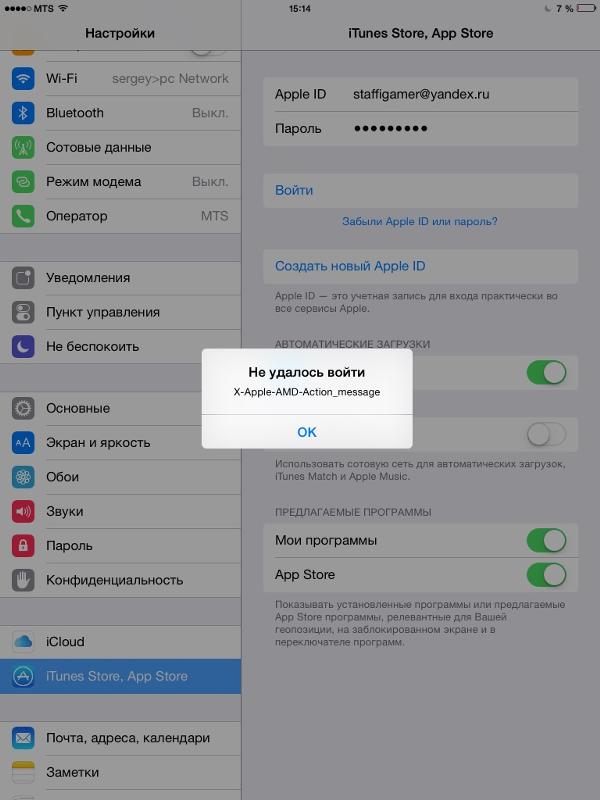
Похожие сообщения
- Как изменить адрес электронной почты Apple ID, к которому у вас больше нет доступа
- Нет Нет Вариант при настройке оплаты Apple ID?
- Как создать Apple ID без кредитной карты
Недавно переехали? Измените свои локальные настройки
Если вы действительно находитесь в другом регионе или стране в течение длительного времени, вам следует изменить свои настройки, чтобы они отражали ваш новый адрес!
Прокрутите до раздела «Попробуйте изменить страну в iTunes и App Store», чтобы узнать, как обновить свою информацию.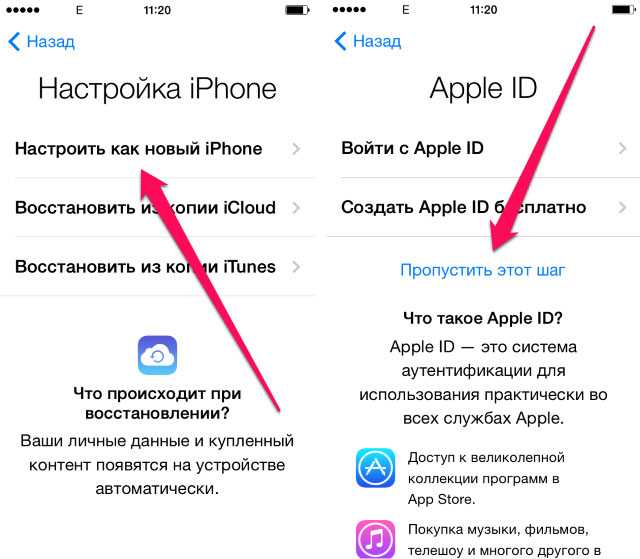
Учетная запись не в этом магазине по ошибке? Выйдите из App Store и войдите снова!
Когда вы выходите из приложения App Store, вы обычно видите предложение снова войти в App Store, используя свой Apple ID в текущем регионе или стране, в которой вы находитесь.
Как выйти из App Store
- Откройте приложение App Store и выберите вкладку «Сегодня»
- Коснитесь изображения профиля или значка в правом верхнем углу
- Выберите «Выйти»
- При появлении запроса введите свой Apple ID и пароль
- Нажмите «Войти»
- Подождите, пока App Store подключится к серверам Apple и проверит ваши учетные данные
- После успешного входа коснитесь своего имени и Apple ID
- Проверьте настройку страны/региона и убедитесь, что она верна
- Если это неверно, откройте веб-браузер (например, Safari), перейдите на страницу своей учетной записи Apple ID и измените информацию своего Apple ID.
- Также необходимо ввести способ оплаты для новой страны или региона
- Потратьте любой кредит магазина перед сменой региона/страны
- Отменить все подписки, включая Apple Music
- Если вы используете план семейного доступа, покиньте эту группу семейного доступа.
 Настройки страны и региона управляются организатором семейного доступа
Настройки страны и региона управляются организатором семейного доступа
.
- После проверки правильности информации нажмите Готово
Переключить WiFi
Несколько читателей сообщили нам, что простое отключение WiFi, ожидание 20-30 секунд, а затем повторное включение WiFi решает эту проблему. Если это не сработало, попробуйте добавить перезапуск или принудительный перезапуск между выключением и включением и посмотрите, поможет ли это.
Проверьте все ограничения
Сначала убедитесь, что у вас не включены какие-либо ограничения, выбрав «Настройки» > «Время экрана» > «Контент и конфиденциальность».
Для более ранних версий iOS перейдите на страницу Общие > Ограничения
Выйдите из iTunes и магазинов приложений и войдите в них, чтобы устранить проблему с учетной записью
- Нажмите Настройки > Профиль Apple ID > iTunes и магазины приложений
- Вы видите свой Apple ID; коснитесь его, и появится всплывающее окно
- Нажмите Выйти
- Введите свой Apple ID и пароль, чтобы снова войти в систему
- Перейдите на главный экран или в App Store и повторите попытку загрузки приложения
Попробуйте изменить страну проживания в iTunes и App Store
При смене страны проживания в Apple ID (App Store или iTunes Store) вы должны потратить весь имеющийся у вас текущий баланс, прежде чем перейти к новой настройке страны.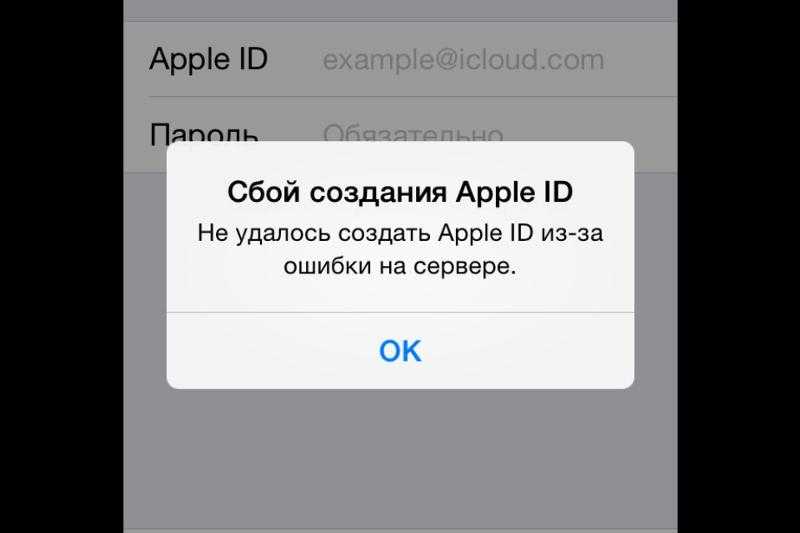 Остатки в магазине НЕ переносятся.
Остатки в магазине НЕ переносятся.
Обновление страны или региона на вашем iDevice
- Перейдите в Настройки > iTunes и App Store
- Нажмите на свой Apple ID
- Выбрать Посмотреть Apple ID
- Нажмите Страна/регион
- Выберите Изменить страну или регион
- Выберите новую область
- Убедитесь, что вы выбрали адрес, соответствующий платежному адресу вашего способа оплаты
- Согласен с условиями
- Введите способ оплаты, в котором ваш текущий адрес (новое местоположение) указан в качестве платежного адреса
- Нажмите Далее , и все готово!
Не можете изменить страну?
Если вы не можете изменить свою страну, вероятно, вы участвуете в плане семейного доступа.
Попросите организатора семейного доступа изменить страну или регион или выйти из семейного плана.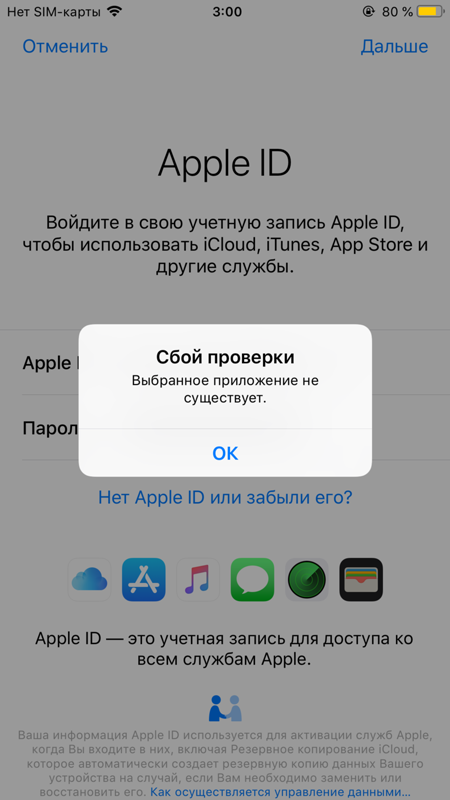
Обновление страны или региона вашего Apple ID для всех ваших служб Apple на всех ваших продуктах Apple, использующих один и тот же Apple ID
Настройки обновления в iTunes или через веб-сайт Apple ID
- Откройте iTunes на Mac или ПК с Windows, войдите на страницу информации об учетной записи Apple ID и выберите «Учетная запись » > «Просмотреть мою учетную запись» в верхней части окна iTunes.
- Введите свой Apple ID и пароль, если потребуется
- На странице «Информация об учетной записи» посмотрите справа от страны/региона и выберите Изменить страну или регион
- В меню выбора страны или региона выберите новую страну или регион
- Нажмите Изменить
- На странице «Добро пожаловать в iTunes Store» нажмите «Продолжить».
- Согласие с Положениями и условиями и Политикой конфиденциальности Apple
- Введите новую платежную информацию и платежный адрес
- Вы должны ввести действительный способ оплаты для вашей новой страны или региона — вы можете изменить способ оплаты на Нет позже, как только ваша учетная запись подтвердит
Когда вы меняете свой платежный адрес на странице своей учетной записи Apple ID или через iTunes Store или App Store, он обновляет ваш платежный адрес для всех служб Apple, с которыми вы используете тот же Apple ID
Или перейдите в свою учетную запись Apple ID на веб-сайте
- Нажмите «Учетная запись » > «Редактировать»
- В меню «Страна/регион» выберите новую страну или регион
- Введите новую платежную информацию
- Вы должны ввести действительный способ оплаты для вашей новой страны или региона. Вы можете изменить способ оплаты на «Нет» позже, как только ваша учетная запись подтвердит
- Нажмите Сохранить
.
.
Когда вы меняете свой платежный адрес на странице своей учетной записи Apple ID или через iTunes Store или App Store, он обновляет ваш платежный адрес для всех служб Apple, с которыми вы используете тот же Apple ID
В настоящее время невозможно изменить отображение вашей страны. Учить больше?
Если ваша страна или регион выделены серым цветом и не позволяют вам вносить какие-либо изменения, вероятно, на вашей учетной записи все еще есть кредит. Потратьте оставшийся баланс, и он должен сработать.
Если вы состоите в группе семейного доступа, вы должны выйти из группы, прежде чем менять страну и регион.
Перед изменением страны или региона
- Баланс вашего магазина связан с магазином в отдельной стране или регионе, поэтому перед сменой страны потратьте оставшиеся кредиты
- Загрузить все свои прошлые покупки на устройство(а)
- Отменить любые подписки, включая Apple Music! На них необходимо снова подписаться в магазине новой страны
- Сделайте резервную копию вашего iPhone, iPad или iPod touch в iTunes (ваша учетная запись iCloud привязана к вашей стране, поэтому безопаснее доверять iTunes для этой резервной копии)
- Если вы состоите в группе семейного доступа, возможно, вы не сможете изменить свою страну или регион, пока не покинете эту группу семейного доступа
- При смене страны или региона iTunes и Apple Store вы должны загрузить все свои прошлые покупки , прежде чем менять страну или регион. Возможно, вы сможете повторно загрузить их после внесения изменений, в зависимости от доступности нового магазина и местных законов, но это не гарантируется.
.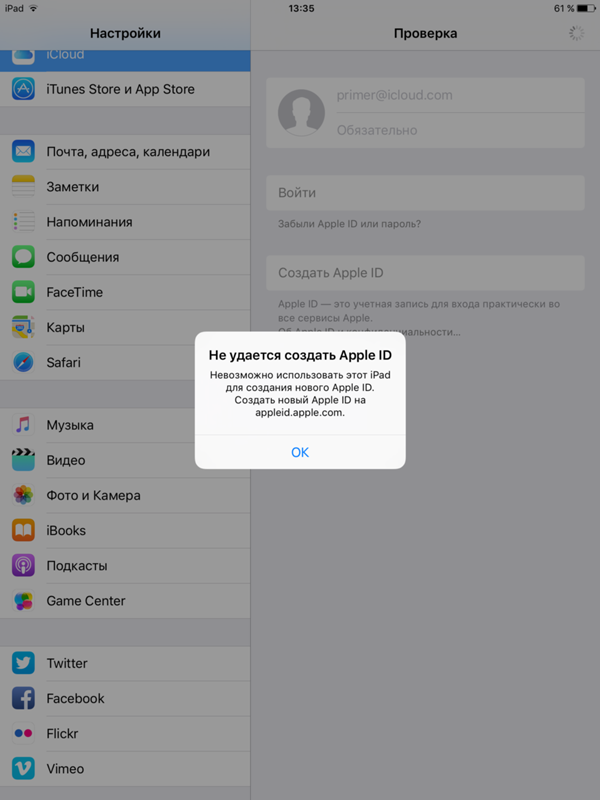
Разрешен только один магазин iTunes/App Store
В настоящее время вы не можете покупать какие-либо носители (музыку, приложения и т. д.) в магазине iTunes или App Store, отличном от магазина, в котором вы указали свое место жительства в своей учетной записи Apple ID.
Ваш платежный адрес (и ваша кредитная карта) определяют, в каком Apple Store страны вы можете совершать покупки.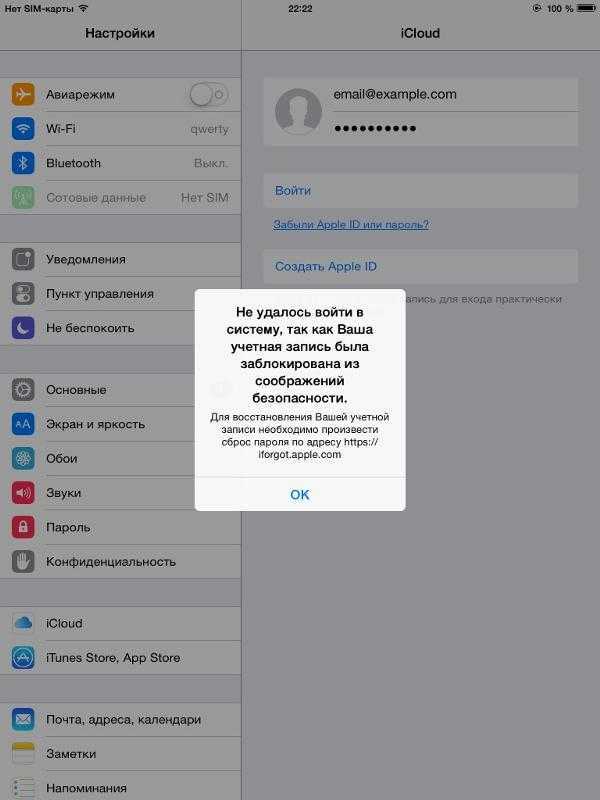
Когда вы посещаете другую страну, даже в случае продолжительного визита, Apple не разрешает вам приобретать приложения в любых других магазинах iTunes или магазинах приложений, кроме магазина вашей страны проживания.
Советы читателям
- Для тех, кто увидит это в Mac App Store, попробуйте следующее:
- Закройте приложение Mac App Store
- Запустить Терминал Папка приложения > Папка утилит > Терминальное приложение
- Скопируйте и вставьте в Терминал следующую команду: по умолчанию удалить com.apple.appstore.commerce
- Закройте терминал и попробуйте открыть Mac App Store
SK
Одержимый технологиями с момента появления A/UX в Apple, Sudz (SK) отвечает за первоначальное редакционное направление AppleToolBox. Он базируется в Лос-Анджелесе, Калифорния.
Sudz специализируется на освещении всех аспектов macOS, проанализировав десятки разработок OS X и macOS за эти годы.
В прежней жизни Судз работал, помогая компаниям из списка Fortune 100 с их технологическими и бизнес-преобразованиями.
Взаимодействие с читателями
Не удается изменить страну Apple ID? Как исправить • macReports
Не работает?
Серхат Курт
Опубликовано
Время чтения: 5 минут
Некоторые пользователи сообщают, что не могут изменить страну Apple ID. В этой статье мы объясним, как вы можете решить эту проблему. Вы должны иметь возможность изменить страну своей учетной записи Apple ID на своем iPhone, iPad или Mac. Эта проблема с изменением местоположения может возникнуть по нескольким причинам.
Возможно, вам придется изменить свое местоположение. Например, вы можете переехать в другую, новую страну. Изменение местоположения вашего Apple ID также изменит страну вашего iTunes и App Store.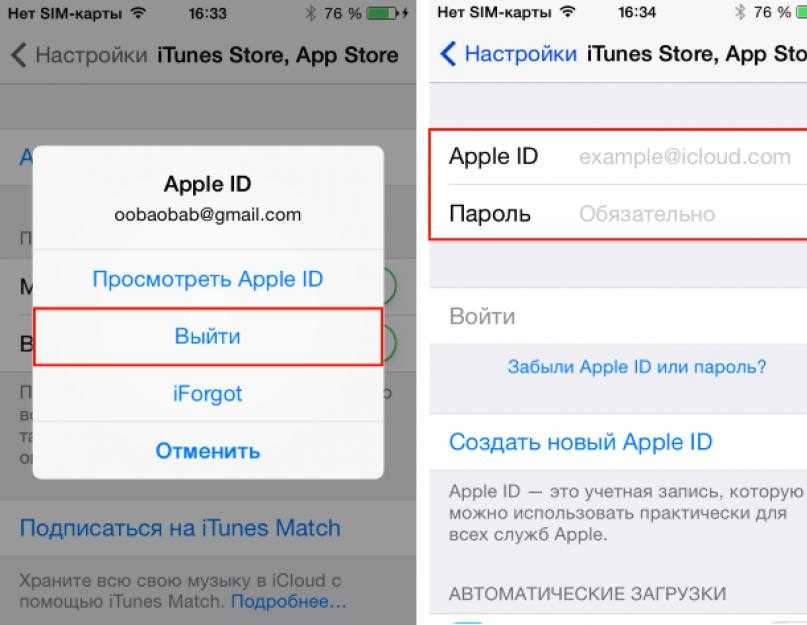 Однако, когда вы захотите это сделать, вы можете увидеть различные сообщения об ошибках. Например, вы можете увидеть ошибку выставления счетов, в которой говорится, что «информация не может быть обновлена». Или, иногда, вы можете увидеть сообщение о том, что «Ваша страна не может быть изменена в это время».
Однако, когда вы захотите это сделать, вы можете увидеть различные сообщения об ошибках. Например, вы можете увидеть ошибку выставления счетов, в которой говорится, что «информация не может быть обновлена». Или, иногда, вы можете увидеть сообщение о том, что «Ваша страна не может быть изменена в это время».
Ваш Apple ID привязан к стране или региону, где вы проживаете и где работает ваш способ оплаты. Не все приложения и контент iTunes доступны везде. Например, вы можете увидеть сообщение «это приложение в настоящее время недоступно в вашей стране или регионе» или «учетная запись отсутствует в этом магазине», когда вы хотите загрузить приложение, недоступное в вашей стране.
Вы можете изменить свою страну, выбрав:
- (iPhone или iPad), «Настройки» > «Ваше имя» > «Медиафайлы и покупки» > «Просмотр учетной записи» > «Страна/регион» > «Изменить страну или регион».
- (Mac), запустите приложение «Музыка» или iTunes и выберите «Учетная запись» > «Просмотреть мою учетную запись» > «Войти» > «Изменить страну или регион».

Обратите внимание, что некоторые из ваших покупок (приложения и т. д.) могут быть региональными и, следовательно, не могут быть перенесены в вашу новую страну Apple ID.
Если вы не можете выполнить эти шаги, выполните следующие действия. Есть несколько вещей, которые вам нужно сделать, прежде чем вы сможете изменить свою страну.
1. Убедитесь, что ваши подписки отменены
Если у вас есть активные подписки (App Store, Apple TV+, Apple News+, Apple Fitness+), отмените их все. Вот как вы можете это сделать:
- На вашем iPhone или iPad перейдите в «Настройки» > «Ваше имя» > «Подписки».
- На Mac перейдите в приложение App Store и войдите в систему, затем перейдите в раздел «Подписки» и нажмите «Управление».
- На Apple TV выберите «Настройки» > «Пользователи и учетные записи» > «Подписки».
Если вы не хотите отменять свои подписки, вы также можете дождаться окончания подписки, а затем попытаться изменить свою страну.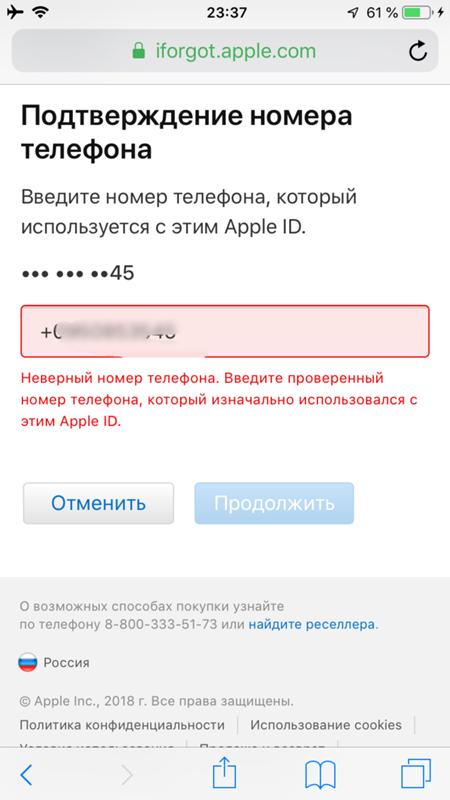
2. Проверьте баланс вашего Apple ID
Убедитесь, что ваш Apple ID не имеет баланса. Потратьте свой баланс, если он у вас есть. Вы можете проверить, есть ли у вас остаток на счете:
- На iPhone или iPad откройте приложение App Store, войдите в систему и коснитесь своей фотографии, и если у вас есть остаток, он появится под вашим именем. Если вы не видите число, у вас нет баланса.
- На вашем Mac откройте приложение App Store и войдите в систему, и ваш баланс, если он у вас есть, появится под вашим именем.
Если у вас есть баланс, вы должны потратить его все. Если сумма баланса меньше, чем все, что вы можете купить (например, там написано «Баланс Apple ID: 0,05 доллара США»), обратитесь в службу поддержки Apple.
3. Проверьте свои предварительные заказы
Если у вас есть предварительные заказы, отмените их, прежде чем вы сможете изменить свою страну. Вот как вы можете просмотреть и отменить их:
- На вашем iPhone или iPad откройте приложение App Store, коснитесь значка учетной записи и выберите свое имя > Предварительные заказы.

- На Mac откройте приложение App Store, щелкните свое имя и выберите «Просмотр информации», а затем «Управление предварительными заказами».
4. Прокат фильмов
Вы брали фильм напрокат на iTunes или Apple TV? Если это так, дождитесь окончания периода проката фильма. После того, как вы воспроизведете взятое напрокат, у вас будет 48 часов, после чего оно будет удалено. Если вы никогда не сыграете в нее, она будет удалена через 30 дней.
5. Семейный доступ
Если вы используете Семейный доступ, вы не сможете изменить свою страну. Вам нужно будет выйти из семейного доступа. Вы можете удалить себя. Вот как:
- На iPhone или iPad выберите «Настройки» > ваше имя > «Семейный доступ» > ваше имя > «Прекратить использование семейного доступа».
- На Mac откройте меню Apple и выберите «Системные настройки» > «Семейный доступ» > «Подробности» > «Выйти из семейного доступа».
6. Новый способ оплаты
Убедитесь, что у вас есть способ оплаты для вашей новой страны.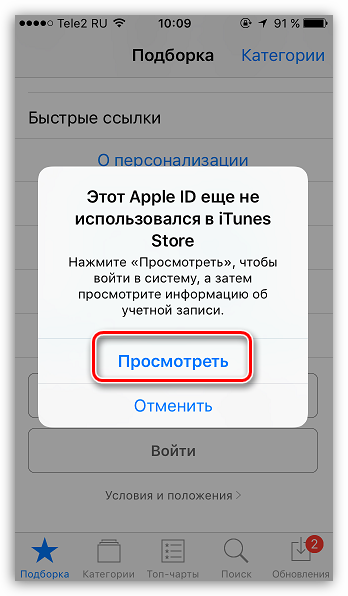 Например, если вы хотите изменить свою страну на Турцию, убедитесь, что у вас есть турецкий способ оплаты. У Apple есть список доступных способов оплаты для разных стран.
Например, если вы хотите изменить свою страну на Турцию, убедитесь, что у вас есть турецкий способ оплаты. У Apple есть список доступных способов оплаты для разных стран.
Все еще проблемы?
Итак, вы выполнили описанные выше действия, но проблемы все равно остались? Затем попробуйте эти:
- Если у вас есть ожидающие запросы на возврат средств, подождите, пока они не будут обработаны.
- Убедитесь, что ваш платежный адрес совпадает с адресом способа оплаты.
- Перезагрузите устройство и повторите попытку.
См. также:
- Как изменить пароль Apple ID
- Как удалить устройство из списка устройств Apple ID
- Мой Apple ID неактивен в настройках, исправить
- Как создать Apple ID без устройства Apple и кредитной карты
Метки сообщения:
# Apple ID
Серхат Курт
Доктор Серхат Курт работал старшим директором по технологиям. Он имеет докторскую степень (или докторскую степень) Иллинойсского университета в Урбане/Шампейне и степень магистра Университета Пердью.
 uk, могут относиться к определенным странам.
uk, могут относиться к определенным странам.

+20.17.44.png) Если у Вас еще нет Apple ID, его можно создать.
Если у Вас еще нет Apple ID, его можно создать.

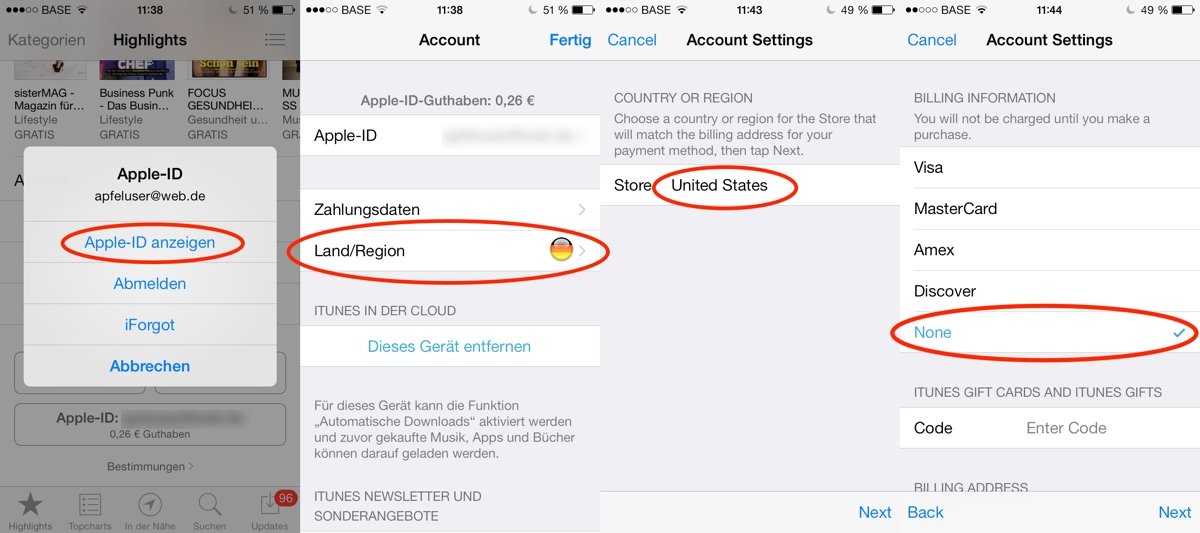 Нажмите «Получить код проверки».
Нажмите «Получить код проверки».
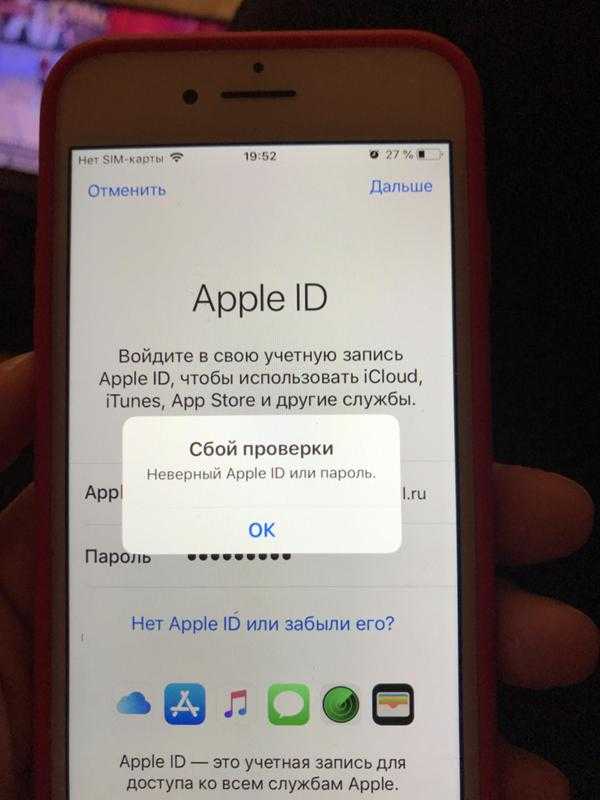 Настройки страны и региона управляются организатором семейного доступа
Настройки страны и региона управляются организатором семейного доступа